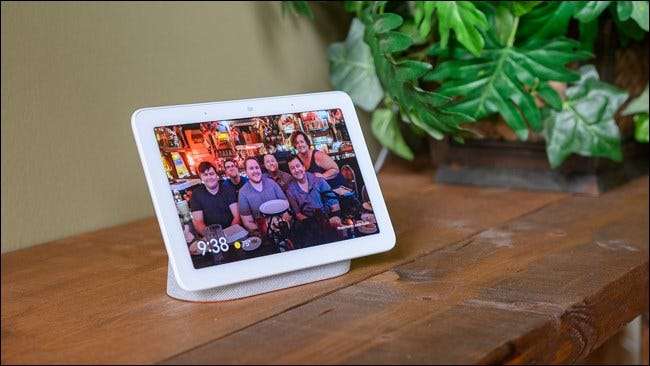
Kakek-nenek mungkin bisa membuat kue yang luar biasa, tetapi bukan rahasia lagi bahwa generasi yang lebih tua terkadang kesulitan dengan teknologi. Dengan foto yang bergerak digital, bagaimana Anda bisa membaginya dengan kerabat? Berikut adalah beberapa saran.
Google Nest Hub
Jika Anda merasa seperti cucu yang sangat manis, Anda dapat membelikan apa untuk nenek atau kakek Anda ReviewGeek telah dijuluki Produk terbaik tahun 2018 — Google Nest Hub (sebelumnya disebut Google Home Hub).
Jason Fitzpatrick, Editor Pendiri Review Geek, sangat menyukai produk ini sehingga dia menyebut Mode Standby-nya "Bingkai Gambar Terbaik yang Pernah Ada".
Hal yang menyenangkan tentang Nest Hub adalah ini bukan hanya bingkai foto digital — ini adalah perangkat yang dapat menambahkan sedikit fungsi tambahan ke dalam kehidupan kakek-nenek Anda (dengan sedikit kurva belajar, tentunya).
Jika Nest Hub tidak digunakan secara aktif, Nest Hub dapat disetel untuk menampilkan foto. Yang lebih bagus lagi adalah Anda bisa sinkronkan dengan album Google Foto Anda , memungkinkan Anda menambah atau menghapus foto nenek atau kakek Anda dari mana saja di dunia.
TERKAIT: Cara Menggunakan Google Home Hub Anda sebagai Bingkai Foto Digital
Di catatan lain, metode ini hanya berfungsi untuk kerabat yang memiliki koneksi internet. Jika tidak, Anda mungkin ingin melihat opsi lain, seperti bingkai foto digital.
Bingkai Foto Digital

Jika Anda hanya mencari bingkai foto digital tanpa semua fungsi tambahan yang ditawarkan Google Nest Hub, Anda beruntung. Meskipun kebanyakan bingkai foto digital tidak terhubung ke internet, sebagian besar menyertakan port USB atau slot kartu SD. Anda dapat menggunakan port ini untuk menambah atau menghapus foto kapan pun Anda pergi berkunjung.
Dengan banyaknya bingkai foto digital di luar sana, mungkin sulit untuk menentukan mana yang ingin Anda dapatkan untuk anggota keluarga Anda. Untungnya, kami telah berhasil memilah-milah berbagai bingkai digital yang ada di pasaran, jadi pastikan untuk memeriksanya bingkai foto digital terbaik tersedia saat ini.
Berbagi Album Foto Online
Untuk nenek dan kakek yang memiliki koneksi internet, Anda juga dapat mengaturnya dengan akun Google dan membagikan album foto online Anda dengan mereka melalui Foto Google . Yang menyenangkan adalah dengan Google Foto, Anda dapat menambahkan hingga 20.000 foto dan video ke satu album.
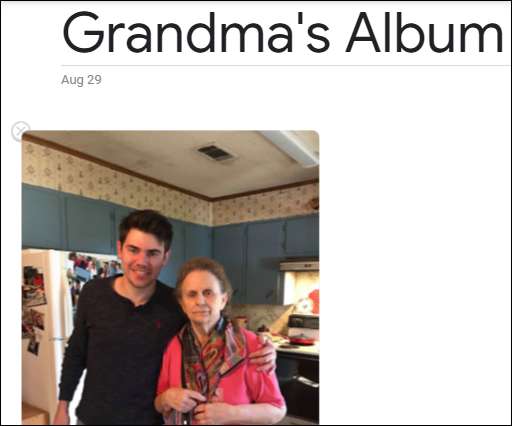
Menyiapkan album itu mudah. Setelah Anda masuk ke Foto Google , pilih "Album" di sisi kiri.

Selanjutnya, pilih tombol "Buat Album".
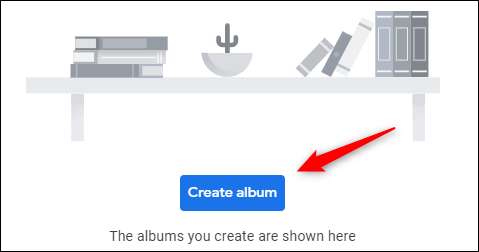
Anda kemudian akan diminta untuk memberi nama album dan menambahkan foto / video. Silakan lakukan itu. Setelah Anda menambahkan foto ke album, sekarang waktunya untuk berbagi.
Arahkan kursor ke album dan klik tiga titik vertikal yang muncul di pojok kanan atas.
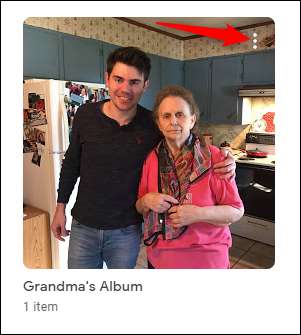
Sebuah menu akan muncul. Di sini, pilih opsi "Bagikan Album".
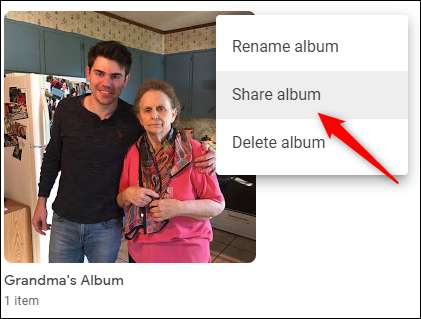
Yang harus dilakukan hanyalah memasukkan alamat email kakek nenek Anda dan klik kirim. Setelah nenek atau kakek Anda masuk ke akun Google Foto mereka di PC (atau jika mereka memiliki ponsel cerdas, file Aplikasi Google Foto ), mereka akan dapat melihat-lihat foto dan video yang dibagikan dengan mereka.
TERKAIT: Cara Menggunakan Foto Google untuk Menyimpan Foto dalam Jumlah Tidak Terbatas
Membakar Slideshow ke DVD di Windows 10
Ini mungkin tampak agak kuno mengingat ini tahun 2019, tetapi ini masih merupakan opsi yang cukup solid. Jika kerabat Anda memiliki komputer atau pemutar DVD, Anda dapat membuat tayangan slide kecil yang bagus dari semua foto Anda, mengemasnya, dan membakarnya ke DVD. Untuk melakukan ini, Anda memerlukan DVD-R atau DVD-RW kosong.
Sebelum melanjutkan, Anda harus memastikan bahwa Anda memiliki perangkat lunak pembuat DVD untuk membakar DVD. Kami merekomendasikan penggunaan Wondershare DVD Creator untuk tujuan membuat slideshow.
TERKAIT: Cara Membakar File Video ke DVD yang Dapat Diputar
Dengan perangkat lunak terinstal, lanjutkan dan buka. Di pojok kiri bawah jendela, pilih tombol "Tambahkan Judul".

Windows File Explorer akan terbuka. Pilih gambar yang ingin Anda tambahkan ke slideshow dan kemudian pilih tombol "Open".
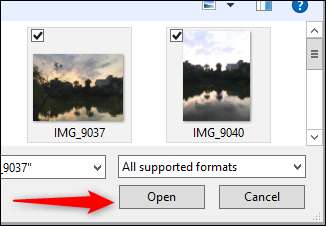
Selanjutnya, arahkan kursor ke opsi tayangan slide (yang muncul setelah Anda membuka gambar), lalu pilih opsi "Edit" yang terlihat seperti ikon pena.
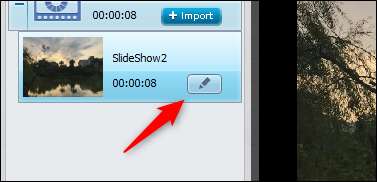
Di jendela Edit, Anda dapat menambahkan dan memformat teks, mengubah panjang transisi slide dan memberinya animasi yang apik, dan menambahkan musik. Berikan sentuhan khusus Anda dan kemudian pilih tombol "OK".
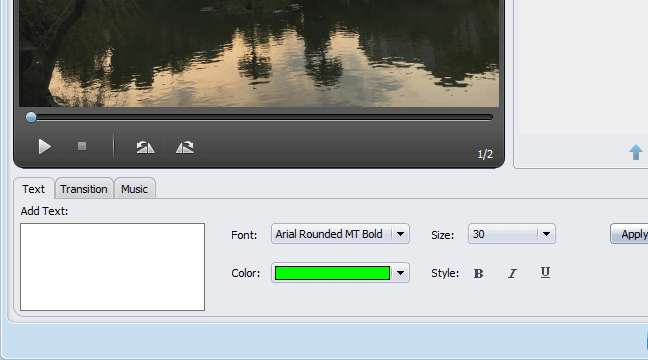
Terakhir, saatnya merekam slideshow ke DVD. Pilih "Burn" di bagian atas jendela.
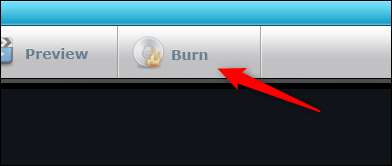
Bacalah informasi yang muncul, lalu klik "Bakar" lagi. Setelah dipilih, proses pembakaran akan dimulai.
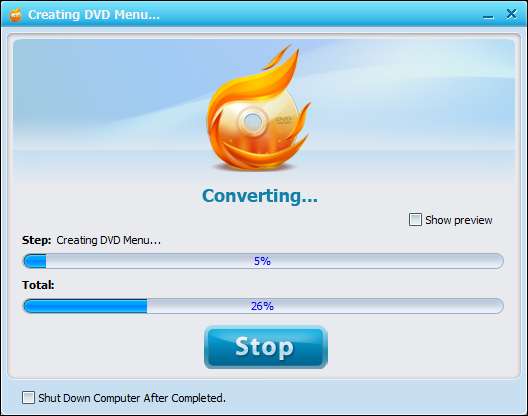
Sekarang, pada Thanksgiving berikutnya ketika keluarga berkumpul di rumah kakek-nenek Anda, mereka pasti akan memutar video tersebut di latar belakang untuk dilihat semua orang.
Membakar Slideshow dari Foto di Mac
Jika Anda pengguna Mac, Anda beruntung. Dengan aplikasi Mac's Photo, Anda dapat membuat rangkai slide, menyimpannya sebagai file video, dan kemudian menyalinnya ke DVD seperti yang kami lakukan di panduan Windows.
TERKAIT: Cara Mengatur dan Menggunakan Foto di Mac Anda
Untuk membuat slideshow di Foto, buka aplikasi, pilih ikon "+" di samping "Proyek Saya", arahkan kursor ke "Slideshow" di menu, lalu pilih aplikasi "Foto".

Di jendela yang muncul, beri nama slideshow Anda, lalu pilih tombol "OK".
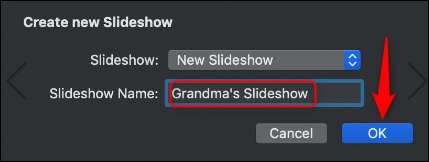
Selanjutnya, pilih gambar yang ingin Anda tambahkan ke slideshow. Klik "Tambahkan" di pojok kanan atas jendela.
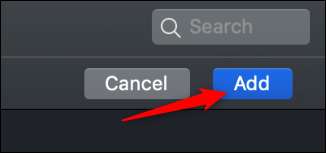
Sekarang Anda perlu menyimpan tayangan slide sebagai file video. Untuk melakukan ini, pilih tab "File", arahkan kursor ke opsi "Ekspor", dan pilih tombol "Ekspor Slideshow".
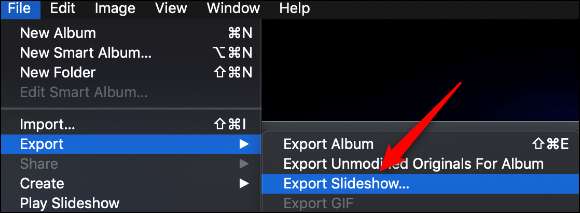
Di jendela berikutnya, pilih opsi yang Anda inginkan, lalu klik "Simpan".
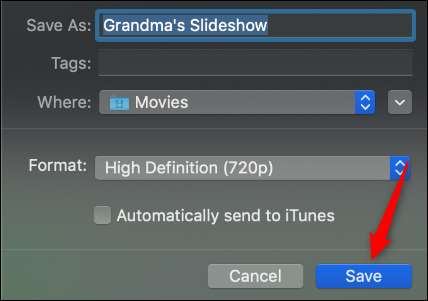
Yang perlu Anda lakukan selanjutnya adalah membakar DVD. Anda bisa menggunakan perangkat lunak yang sama kami merekomendasikan pada langkah sebelumnya, karena ini juga tersedia untuk Mac.
TERKAIT: Cara Membakar File Video ke Disk Blu-Ray yang Dapat Diputar
Print dan Snail Mail
Terakhir, jika Anda ingin menjadikan foto digital itu menjadi sesuatu yang dapat diarsipkan oleh nenek Anda dengan aman di dalam kotak sepatu lama, Anda selalu dapat mencetak gambar dan mengirimkannya. Kabar baiknya adalah Anda dapat melakukan semuanya secara online.
Situs seperti Snapfish membuatnya sangat mudah untuk mengunggah foto dari PC, Facebook, Instagram, Flickr, Google Foto, dll., pilih ukuran yang Anda inginkan, dan kemudian kirimkan.







